Gmail на ПК

Электронная почта позволяет держать важные записи всегда под рукой. Gmail является одной из надежных программ для ведения электронной почты. С ее помощью можно быстро отвечать на сообщения, записывать оповещения и многое другое. Делать это можно без доступа в интернет. Скачать бесплатную программу Gmail на ПК можно в несколько кликов. Эмулятор Bluestack дает возможность быстро загрузить программу. На компьютере функции аналогичны смартфону.
Gmail ― это не просто почта, это надежный ресурс для хранения данных. Бесплатно можно хранить до 15 ГБ. Информация размещается на сервисе. Можно структурировать по папкам. Настроить синхронизацию данных с телефоном. Программа занимает лидирующие позиции во всем мире. Программа дает возможность расширить объемы хранилища. На выбор предоставляется платный пакет. Можно выбрать максимально удобный тариф. Оплата взимается один раз в месяц. Можно оформить годовую подписку. Стандартного объема вполне хватает для хранения писем и создания документов. С помощью сервиса можно быстро производить обмен данными.
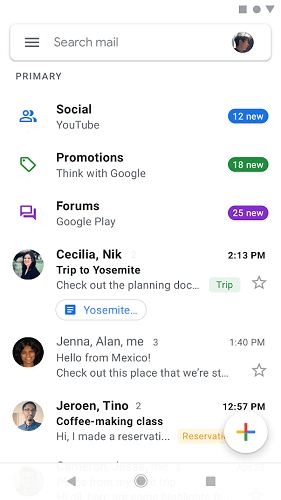
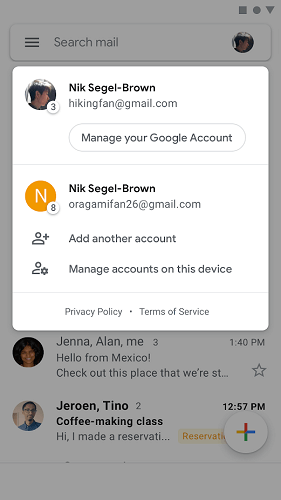
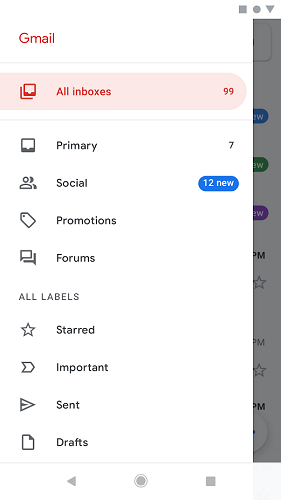
Способ получения данных
Скачать письма из Gmail можно несколькими способами:
- по ссылке;
- на Диск;
- в Dropbox;
- в OneDrive;
- в Box.
Рассмотрим три наиболее популярных.
Получить по ссылке. В разделе «Способ получения» выберите вариант «По ссылке».
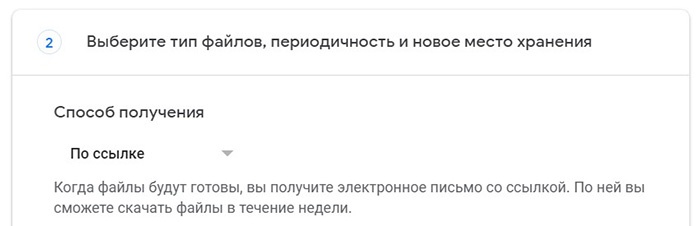
Затем пролистайте вниз и нажмите «Создать экспорт». Вы получите электронное письмо. Откройте его и нажмите «Скачать файлы». Следуйте дальнейшим указаниям — и данные окажутся на вашем устройстве.
Добавить на Google Диск. Выберите вариант «Добавить на Диск» в качестве способа получения.
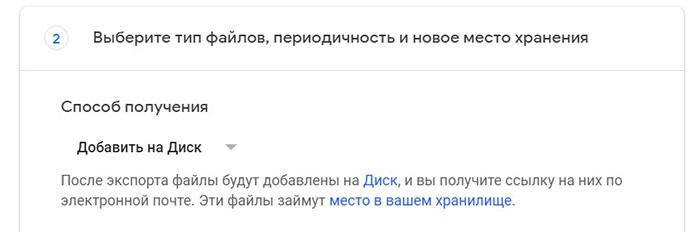
Затем нажмите «Создать экспорт». Вы получите электронное письмо. Выберите «Посмотреть на Google Диске» — там будет папка со всеми запрошенными данными. Чтобы получить к ним доступ, нажмите «Скачать» в правом верхнем углу экрана.
Добавить в Dropbox. Выберите «Добавить в Dropbox».
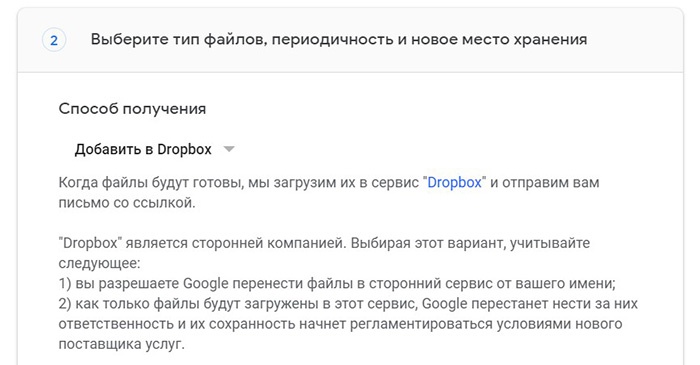
В нижней части страницы нажмите «Связать аккаунты и создать экспорт». Вы будете перенаправлены на страницу входа в Dropbox. Войдите в свой аккаунт. Вы получите запрос на доступ к папке «Приложения». Нажмите «Можно».
Вы получите письмо. Откройте его и выберите «Посмотреть в Dropbox». Ссылка перенаправит вас в папку Dropbox, где хранятся данные. Теперь просто следуйте дальнейшим указаниям, чтобы их скачать.
Как пользоваться GMail?
Вам могут приходить сообщения, которые автоматически помечаются как важные. В этом случае вам следует с ними ознакомиться. Также, вы и вручную сможете редактировать разные послания и перемещать их по разным папкам. Вам предстоит самостоятельно решить, что вы думаете о послании и после выбрать для него нужный раздел.
При желании каждый сможет использовать Джимейл в разных условиях. Также удобным будет использовать данную почту в других сервисах, которые связаны с Гуглом. Например, вы всегда можете пройти регистрацию в Гугл Плее и при этом вписать уже имеющиеся данные почты.
Все это позволит создать отличный офис, которые будет расположен на вашем устройстве. Для этого вам предстоит всего лишь установить приложение. Сегодня мы расскажем про запуск через LDPlayer. При этом, вы сможете в любой момент использовать компьютер для всех рабочих дел. Если же вы планируете открыть проект через телефон, то скорее всего вам будет неудобно.
многие пользователи используют именно эту почту. Данный сервис уже долгое время работает исправно, и позволяет многим комфортно проводить время. Вы можете сами посетить проект и узнать о нем все детально. В целом установить почту Джимейл на ПК или ноутбук не составит труда, ведь здесь все просто и понятно.
eM Client
Этот почтовый клиент обладает всеми необходимыми базовыми функциями: календарь, контакты и менеджер задач, а также живой чат между пользователями. Программа позволяет импортировать настройки и содержимое из многих других клиентов электронной почты, поэтому процесс перехода не создаст затруднения. Имейте в виду, что бесплатная версия позволяет импортировать только 2 профиля, тогда как Pro-версия стоимостью 1795 руб. не имеет ограничений импорта.
Что касается встроенных инструментов, то eM Client наверняка предложит полезные для вас возможности: проверка правописания, перевод на другие языки с помощью переводчика Bing, простой обмен событиями календаря и задачами с другими пользователями, гибкая настройка списка контактов для лучшей организации при использовании нескольких почтовых профилей. Встроенный живой чат даже позволяет быстро обмениваться файлами.
Как установить русский язык в Gmail?
У некоторых пользователей при первичном входе в электронную почту Gmail всё меню отображается на английском языке. Чтобы исправить данную ситуацию, потребуется в верхнем правом углу кликнуть по значку шестерёнки и в открывшемся списке перейти в раздел “Settings”.

На открывшейся странице найдите блок “Language”. При нажатии на данное поле раскрывается список, в котором нужно установить русский язык.

Затем опуститесь в самый низ и кликните по кнопке “Save Changes”.
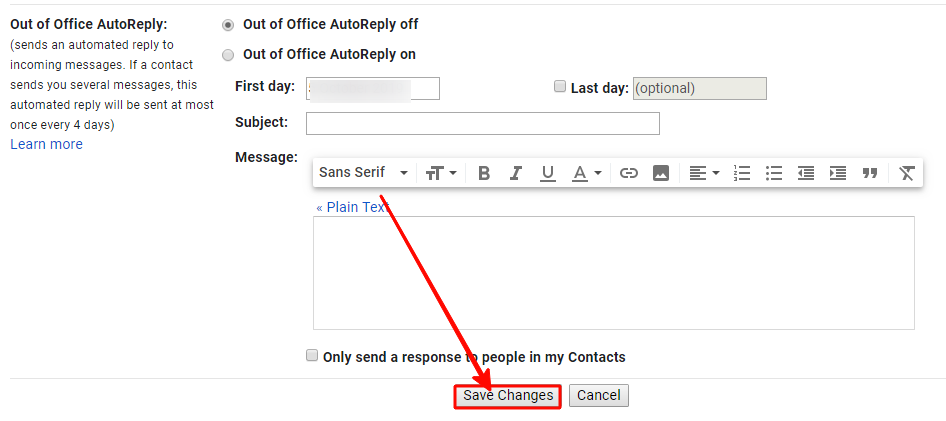
Какие возможности предоставляет Плей Маркет?

Обладатели Windows получат доступ к Google Play, что позволит скачивать мобильные приложения (браузеры, мессенджеры, игры). Это расширит просторы активности пользователя и функциональность компьютера. Компания Microsoft не ограничивает работу данных программ на ПК.
Чтобы загрузить Play Market на компьютер, придётся выбрать и установить эмулятор, завести Google-аккаунт. Рекомендуем ознакомиться с инструкцией, где описана последовательность действий, которые вам предстоит выполнить.

Адрес электронной почты
Если вы внимательно читали то, что я рассказывал до этого, то должны помнить про имя пользователя. Я говорил, что именно оно и является адресом вашего электронного ящика. Но это не совсем так: у каждой почты в Интернете кроме логина есть еще одна часть. В случае с Гугл, это @gmail.com
Получается, правильное название электронного ящика состоит из имени пользователя (логина) и приставки @gmail.com. И адрес этот должен быть одним сплошным словом без пробелов. Точка в конце не ставится.
Пример правильно написанного адреса:

Именно такое вот полное название и нужно диктовать людям, писать на визитках, сайтах и в других местах. Если вы дадите человеку лишь укороченный вариант, письмо он отправить не сможет – оно просто не дойдет. Но только адрес должен быть ваш собственный, а не тот, который написан на этой картинке 🙂
Как узнать адрес своего ящика
Как только вы попали в свой новый ящик, Гугл вас приветствует и кратко рассказывает о возможностях почты. Окошко это мы закрываем – больше оно появляться не будет.

Чтобы узнать адрес своей почты на Гмайл, нужно нажать на значок с буквой вашего имени вверху справа. Появится небольшое окошко, где он будет написан.

Как войти в свою почту после регистрации
Хорошо, ящик у нас есть. Но как в него попасть спустя время: день, два, месяц, год…
Все очень просто: обычно программа для Интернета (браузер) помнит данные от почты и загружает ее автоматически. Вам нужно только открыть сайт Гугл, и в правом верхнем углу нажать на картинку с маленькими квадратиками, где выбрать значок почты.

Сразу после этого должен открыться ваш ящик с новыми и старыми письмами. А если вдруг программа для Интернета забудет данные от почты, то нужно будет их ввести.

Регистрация в почте Gmail.com
Если ещё нет регистрации в почте гмайл, то вначале следует перейти в поисковую систему Google. После этого:

- кликнуть по кнопке «Войти», расположенной справа вверху (рисунок выше), после чего нажать ссылку «Создать аккаунт»;
- можно воспользоваться прямой ссылкой на страницу регистрации gmail.com:
- откроется страница ввода данных, необходимых для регистрации;
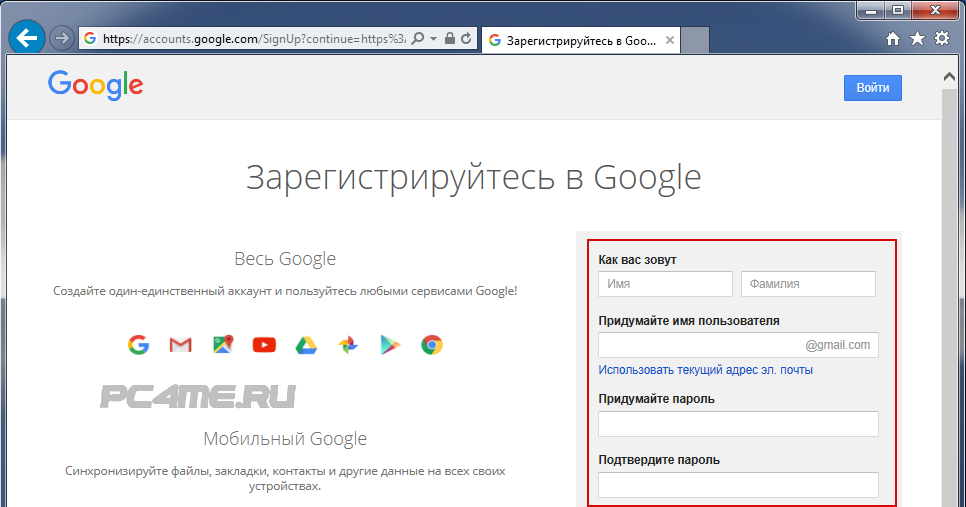
- заполнить все строки, ввести проверочное число с картинки и нажать «Далее»;
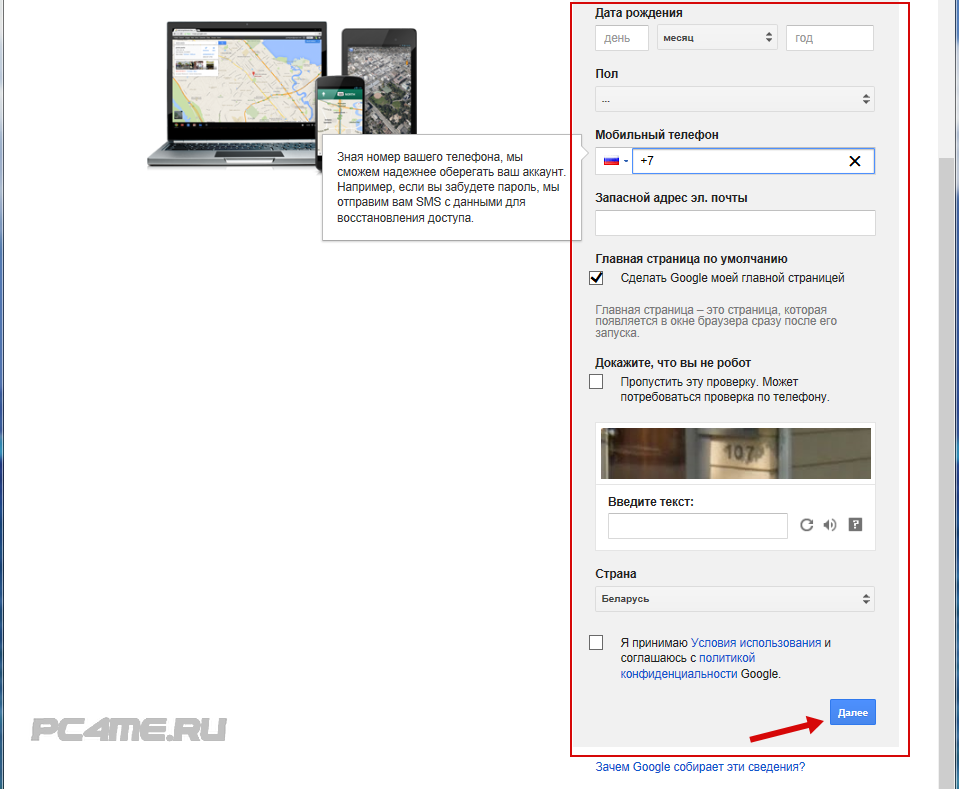
Заключение
Надеюсь, вы смогли зарегистрироваться и получить электронный адрес от Gmail. Теперь вести переписку, получать важные сообщения станет легко на компьютере, телефоне и планшете.
Если возникли проблемы, и вы застопорились на каком-то шаге – пишите комментарии. С радостью помогу.
Я люблю писать инструкции и помогать людям. На подобную статью уходит несколько дней. Если вам помогла эта информация, скажите автору “Спасибо” – подпишитесь на блог, и выйдет еще много интересных мини-руководств.












